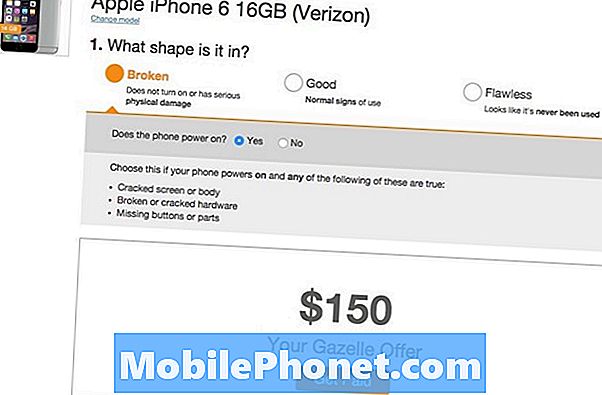Contente
Whatsapp é um dos aplicativos de mensagens mais populares para milhões de usuários hoje. Embora seja geralmente confiável há anos, ele pode sofrer soluços de vez em quando. Se o Whatsapp continua travando no seu Galaxy S10 e você não sabe o que fazer, este artigo é para você.
Como consertar o Whatsapp continua travando | etapas fáceis para solucionar o erro “Infelizmente, o Whatsapp parou”
Se o Whatsapp continua travando no seu Galaxy S10 recentemente, isso pode ser devido a um bug no aplicativo ou a um problema de código. Saiba como solucionar o problema seguindo nossas sugestões abaixo.
Whatsapp continua travando correção nº 1: verificar se há erros
Quando se trata de lidar com problemas de aplicativos, uma das primeiras etapas de solução de problemas a fazer é saber se há um erro. Muitas vezes, os erros indicam o motivo do problema, o que pode ser uma boa maneira de encontrar uma solução. Por exemplo, se o Whatsapp continuar travando e mostrando o erro “Infelizmente, o Whatsapp parou”, o motivo mais provável para isso pode ser um problema de código. Embora isso não ofereça 100% de garantia, ele sinaliza para onde sua solução de problemas deve se dirigir.
Se receber um erro, você também pode pesquisar no Google para ver se muitas pessoas já perceberam. Se for esse o caso, pode haver uma solução online que você possa fazer.
Whatsapp continua travando correção nº 2: forçar o encerramento do Whatsapp
Reiniciar o aplicativo com problemas é outra boa maneira de solucionar o problema. A maioria dos bugs de aplicativos são temporários e desaparecem depois que um aplicativo é reiniciado. Certifique-se de não pular esta solução simples.
Existem duas maneiras de reiniciar seu aplicativo Whatsapp. Veja como:
- Na tela, toque na tecla programável Apps recentes (aquela com três linhas verticais à esquerda do botão Home).
- Quando a tela Aplicativos recentes for exibida, deslize para a esquerda ou direita para procurar o aplicativo Instagram. Ele deve estar aqui se você conseguiu executá-lo anteriormente. Em seguida, deslize para cima no aplicativo para fechá-lo. Isso deve forçar o fechamento. Se não estiver lá, basta tocar no aplicativo Fechar todos para reiniciar todos os aplicativos.
Outra forma de forçar o fechamento de um aplicativo é esta:
- Abra o aplicativo Configurações.
- Toque em Apps.
- Toque no ícone Mais configurações (ícone de três pontos, canto superior direito).
- Toque em Mostrar aplicativos do sistema.
- Encontre e toque no aplicativo Instagram.
- Toque em Forçar parada.
Whatsapp continua travando correção nº 3: forçar a reinicialização do dispositivo
Quando forçar o encerramento ou reinicialização do aplicativo não funcionar, a próxima coisa boa que você pode fazer é reiniciar o próprio dispositivo. Como a primeira, esta etapa pode potencialmente limpar o telefone de seus pequenos bugs após executá-lo por algum tempo. Alguns bugs podem se desenvolver se você deixar seu telefone funcionar por dias sem reiniciar. Para corrigir problemas decorrentes deste estado, certifique-se de fazer uma reinicialização suave em seu dispositivo. Ao contrário de uma reinicialização normal, a reinicialização suave simula o efeito de uma puxada da bateria, limpando a RAM também no processo. Isso se mostrou eficaz no passado ao lidar com pequenos bugs. É assim que você faz:
- Pressione e segure os botões Liga / Desliga + Diminuir Volume por aproximadamente 12 segundos ou até que o dispositivo seja reiniciado. Nota: Aguarde alguns segundos para que a tela Modo de inicialização de manutenção seja exibida.
- Na tela Modo de inicialização de manutenção, selecione Inicialização normal. Nota: Utilize os botões de volume para percorrer as opções disponíveis e o botão inferior esquerdo (abaixo dos botões de volume) para selecionar. Aguarde até 90 segundos para que a reinicialização seja concluída.
- Se a tela do modo de inicialização de manutenção não for exibida, isso significa que seu dispositivo não a possui. Simplesmente espere o dispositivo desligar completamente.
Whatsapp continua travando correção nº 4: instalar atualizações
Uma das coisas menosprezadas que o usuário do Android pode fazer para corrigir problemas ou evitar bugs futuros é instalar atualizações. Certifique-se de que o Whatsapp executa a atualização mais recente.A família de aplicativos do Facebook, como o Whatsapp, pode ser configurada para baixar e instalar atualizações automaticamente, mesmo se você disser à Google Play Store para não fazer isso. Tente ir no menu de configurações do aplicativo para ver se seu aplicativo Whatsapp está atualizado.
Whatsapp continua travando correção nº 5: desinstalar atualizações
Se o Whatsapp continuar travando após instalar uma atualização, é possível que haja um problema com o código do aplicativo. Você pode desinstalar as atualizações do aplicativo para retorná-lo à sua versão mais estável e antiga. Veja como:
- Abra o aplicativo Configurações.
- Toque em Apps.
- Encontre o aplicativo e toque nele.
- Toque em Mais configurações no canto superior direito (três pontos).
- Toque em Desinstalar atualizações.
Se não houver ícone Mais configurações no canto superior direito, significa que seu aplicativo está totalmente atualizado. Você pode pular esta etapa e prosseguir para a próxima.
Whatsapp continua travando correção nº 6: limpar o cache do aplicativo
Outra maneira de lidar diretamente com o aplicativo é limpar o cache. Exclua o cache do seu aplicativo Instagram com estas etapas:
- Abra o aplicativo Configurações.
- Toque em Apps.
- Toque no ícone Mais configurações (ícone de três pontos, canto superior direito).
- Toque em Mostrar aplicativos do sistema.
- Encontre e toque no aplicativo Instagram.
- Toque em Armazenamento.
- Toque no botão Limpar cache.
Whatsapp continua travando correção nº 7: redefinir aplicativo
Se limpar o cache do aplicativo não ajudar, seu próximo passo seria retornar o aplicativo aos padrões limpando seus dados. As etapas são basicamente as mesmas para limpar o cache. Em vez de limpar o cache, basta tocar em Limpar dados. Isso fará com que o aplicativo Instagram retorne às configurações de fábrica, então você terá que entrar novamente em sua conta antes de poder usá-lo novamente.
- Abra o aplicativo Configurações.
- Toque em Apps.
- Toque no ícone Mais configurações (ícone de três pontos, canto superior direito).
- Toque em Mostrar aplicativos do sistema.
- Encontre e toque no aplicativo Instagram.
- Toque em Armazenamento.
- Toque no botão Limpar dados.
Whatsapp continua travando correção nº 8: usar dados móveis ou wi-fi
Às vezes, problemas de conectividade com aplicativos online são corrigidos simplesmente mudando de dados móveis para wi-fi ou vice-versa. Certifique-se de fazer isso para ver se ajuda ou não. Por exemplo, se você costuma usar dados móveis para se conectar à internet, tente mudar para wi-fi ao usar o Whatsapp. Se isso funcionar, é possível que haja um bug na configuração atual de dados móveis. Para corrigir isso, certifique-se de que os dados móveis estejam funcionando primeiro. Se isso for resolvido, você pode prosseguir e redefinir as configurações de rede do seu dispositivo. Veja como:
- Abra o aplicativo Configurações.
- Toque em Gerenciamento geral.
- Toque em Redefinir.
- Toque em Redefinir configurações de rede.
- Toque no botão REINICIAR CONFIGURAÇÕES para confirmar.
- Reinicie o S10 e verifique o problema.
Whatsapp continua travando correção nº 9: verificar se há aplicativos nocivos
Outros aplicativos às vezes podem interferir no Android e em outros aplicativos. Para verificar se é esse o caso, reinicie o telefone no modo de segurança. Veja como fazer isso:
- Pressione e segure o botão Liga / Desliga até que a janela Desligar apareça e depois solte.
- Toque e segure Desligar até que o prompt do modo de segurança apareça e depois solte.
- Para confirmar, toque em Modo de segurança.
- O processo pode levar até 30 segundos para ser concluído.
- Na reinicialização, “Modo de segurança” aparece no canto inferior esquerdo da tela inicial.
Lembre-se de que os aplicativos de terceiros estão desabilitados neste modo, portanto, o que você pode usar são os aplicativos pré-instalados. Se o problema da tela de toque não aparecer no modo de segurança, isso significa que o problema é devido a um aplicativo inválido. Desinstale o aplicativo que você instalou recentemente e veja se isso o corrigirá. Se o problema persistir, use o processo de eliminação para identificar o aplicativo não autorizado. Veja como:
- Inicialize no modo de segurança.
- Verifique o problema.
- Depois de confirmar que a culpa é de um aplicativo de terceiros, você pode começar a desinstalar os aplicativos individualmente. Sugerimos que você comece com os mais recentes adicionados.
- Depois de desinstalar um aplicativo, reinicie o telefone no modo normal e verifique o problema.
- Se o seu S10 ainda estiver com problemas, repita as etapas 1-4.
Whatsapp continua travando correção nº 10: limpar partição de cache
O Android usa um cache de sistema, que é armazenado na partição de cache, para carregar aplicativos rapidamente. Às vezes, esse cache é corrompido durante e após uma atualização ou por outros motivos. Embora isso possa parecer inofensivo, um cache corrompido pode eventualmente causar problemas de desempenho, bem como vários outros pequenos incômodos. Para garantir que o cache do sistema do seu telefone seja atualizado, você pode limpar a partição do cache. Isso forçará o telefone a excluir o cache atual e substituí-lo por um novo com o tempo.
Para limpar a partição de cache em seu S10:
- Desligue o dispositivo. Isso é importante. Se você não conseguir desligá-lo, nunca será possível inicializar no modo de recuperação. Se você não conseguir desligar o dispositivo regularmente com o botão liga / desliga, espere até que a bateria do telefone se esgote. Em seguida, carregue o telefone por 30 minutos antes de inicializar no modo de recuperação.
- Pressione e segure o botão Aumentar volume e o botão Bixby ao mesmo tempo.
- Enquanto mantém pressionadas as teclas Aumentar volume e Bixby, pressione e segure o botão Liga / Desliga.
- O menu da tela de recuperação aparecerá agora. Ao ver isso, solte os botões.
- Pressione a tecla Diminuir volume várias vezes para destacar "limpar partição de cache".
- Pressione o botão liga / desliga para selecionar.
- Pressione a tecla Diminuir volume até que "sim" seja destacado e pressione o botão Liga / Desliga.
- Quando a partição do cache de limpeza estiver concluída, “Reinicializar o sistema agora” é destacado.
- Pressione a tecla Power para reiniciar o dispositivo.
Whatsapp continua travando correção nº 11: redefinição de fábrica
Limpar seu dispositivo nesta fase pode ser feito para garantir que você cubra todos os possíveis bugs no nível do dispositivo. Na maioria dos casos, porém, o reset de fábrica não é necessário. Se você não se importa com o aborrecimento e deseja cobrir todas as possíveis causas do problema, vá em frente e limpe o telefone. Veja como:
- Se possível, crie um backup de seus dados pessoais com antecedência. Se o seu problema o impede de fazer isso, simplesmente pule esta etapa.
- Além disso, você deseja ter certeza de remover sua conta do Google. Se o seu problema o impede de fazer isso, simplesmente pule esta etapa.
- Desligue o dispositivo. Isso é importante. Se você não conseguir desligá-lo, nunca será possível inicializar no modo de recuperação. Se você não conseguir desligar o dispositivo regularmente com o botão liga / desliga, espere até que a bateria do telefone se esgote. Em seguida, carregue o telefone por 30 minutos antes de inicializar no modo de recuperação.
- Pressione e segure o botão Aumentar volume e o botão Bixby ao mesmo tempo.
- Enquanto mantém pressionadas as teclas Aumentar volume e Bixby, pressione e segure o botão Liga / Desliga.
- O menu da tela de recuperação aparecerá agora. Ao ver isso, solte os botões.
- Use o botão Diminuir volume até destacar ‘Wipe data / factory reset.’
- Pressione o botão liga / desliga para selecionar ‘Wipe data / factory reset.’
- Use Diminuir volume para destacar Sim.
- Pressione o botão Liga / Desliga para confirmar a redefinição de fábrica.
Whatsapp continua travando correção nº 12: enviar relatório de bug
Se o Whatsapp continuar travando depois de executar todas as etapas de solução de problemas acima, o problema deve estar além de sua capacidade de correção. Mesmo os aplicativos populares e bem mantidos podem sofrer interrupções ou problemas de codificação de tempos em tempos. Cerca de uma semana atrás, quando este artigo foi escrito, a família de aplicativos do Facebook sofreu uma interrupção por cerca de 12 horas. Os problemas do lado do servidor não podem ser corrigidos no lado do usuário final, então tudo que você pode fazer é esperar até que o editor ou desenvolvedor os conserte. O que você pode fazer, no entanto, é relatar o problema usando a ferramenta de relatório do aplicativo em seu menu de configurações.